マニュアル
FTP制限設定
本マニュアルは新・旧サーバーパネルに合わせて2種類ご用意しています。
FTP制限設定について
FTPでの接続が可能なIPアドレスを設定し、FTPからのアクセスを制限します。
これにより、不正アクセスやファイル改ざんのリスクを低減できます。
許可設定にIPアドレスを設定した場合、設定されたIPアドレスからのアクセスのみを許容し、それ以外からのアクセスはパスワードが一致した場合でも接続を拒否します。
※当設定を行っておらず、お客様にて「.ftpaccess」を独自に設定されていない場合はどのIPアドレスからもFTP接続が可能です。
設定手順
1. FTP制限設定を選択
サーバーパネルへログインし、FTP制限設定を選択します。
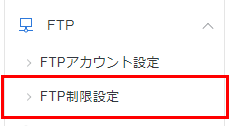
2. 「FTP接続許可IPアドレスを追加」をクリック
「FTP接続許可IPアドレスを追加」をクリックします。
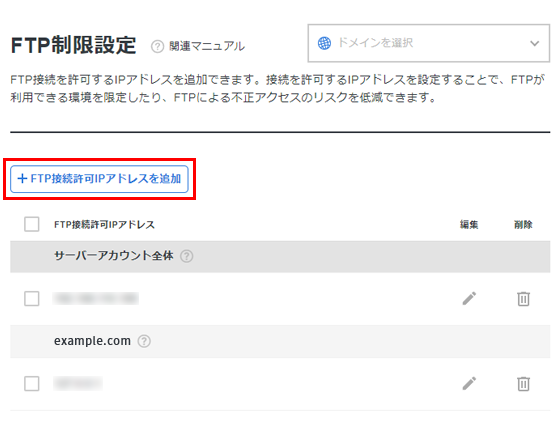
3. 設定対象の選択とIPアドレスの入力
設定対象、IPアドレスを入力し「追加する」ボタンをクリックします
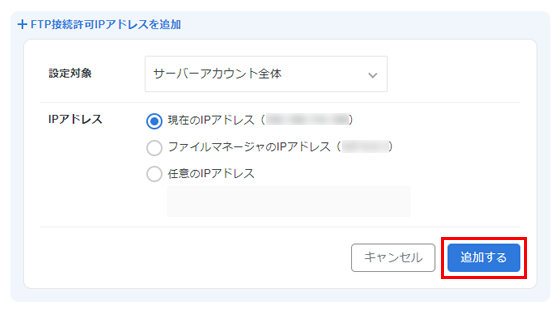
※お客様のご利用のプロバイダによってはIPアドレスが変動する場合があります。
- 「設定対象」について
-
指定したIPアドレスによる接続制限を「サーバーアカウント全体」にするか「該当ドメインのみ」にするかを設定できます。
「設定対象」に「サーバーアカウント全体」を指定した場合
お客様のサーバーアカウント全体に対して制限が有効となります。「設定対象」に「ドメイン名」を指定した場合
該当ドメインのフォルダに対して制限が有効となります。例えば、「example.com」に対して許可IP「192.168.1.100」を設定すると、「example.com」フォルダ以下には、IPアドレスが「192.168.1.100」の環境以外からのFTP接続ができなくなります。
4. 設定完了
確認画面で入力内容を確認していただき、最後に「追加する」をクリックします。
なお、FTP制限設定を設定すると、サーバー内に「.ftpaccess」が設置されます。
.ftpaccessファイルの詳細は.ftpaccessをご確認ください。
ファイルマネージャを利用される場合
FTP制限設定をした状態でファイルマネージャを利用するには、「IPアドレス」に「127.0.0.1」と記載した設定を加えてください。
※上記設定を行わなければファイルマネージャから確認ができませんので、ご注意ください。
「IPアドレス」の指定方法について
社内や通信事業者などに割り当てられているIPアドレス全体からの接続を許可する場合など、「IPアドレス」を範囲で設定したい場合は、IPアドレスの先頭箇所を入力してください。
→「192.0.2.」までを入力し設定をしてください。
※IPアドレスを範囲指定する場合、末尾は「.」で終わる必要があります。
目次
FTP制限設定について
FTPでの接続が可能なIPアドレスを設定し、FTPからのアクセスを制限します。
これにより、不正アクセスやファイル改ざんのリスクを低減できます。
許可設定にIPアドレスを設定した場合、設定されたIPアドレスからのアクセスのみを許容し、それ以外からのアクセスはパスワードが一致した場合でも接続を拒否します。
※当設定を行っておらず、お客様にて「.ftpaccess」を独自に設定されていない場合はどのIPアドレスからもFTP接続が可能です。
設定手順
1.FTP制限設定を選択
サーバーパネルへログインし、現在の設定対象ドメインを確認後、FTP制限設定を選択します。
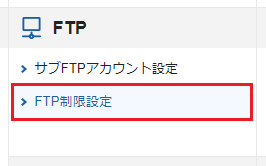
2.FTP接続許可IPアドレスの追加
「FTP接続許可IPアドレス追加」をクリックします。
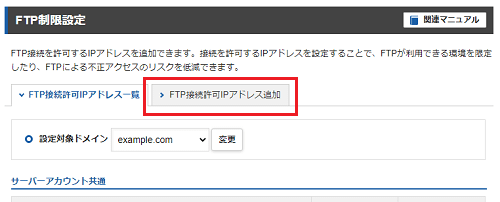
3.設定対象の選択とIPアドレスの入力
設定対象、IPアドレスを入力し「確認画面へ進む」ボタンをクリックします。
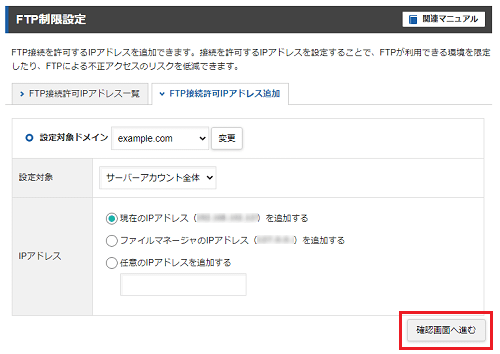
※お客様のご利用のプロバイダによってはIPアドレスが変動する場合があります。
- 「設定対象」について
-
指定したIPアドレスによる接続制限を「サーバーアカウント全体」にするか「該当ドメインのみ」にするかを設定できます。
「設定対象」に「サーバーアカウント全体」を指定した場合
お客様のサーバーアカウント全体に対して制限が有効となります。「設定対象」に「ドメイン名」を指定した場合
該当ドメインのフォルダに対して制限が有効となります。例えば、「example.com」に対して許可IP「192.168.1.100」を設定すると、「example.com」フォルダ以下には、IPアドレスが「192.168.1.100」の環境以外からのFTP接続ができなくなります。
4.設定完了
確認画面で入力内容を確認していただき、最後に「追加する」をクリックします。
なお、FTP制限設定を設定すると、サーバー内に「.ftpaccess」が設置されます。
.ftpaccessファイルの詳細は.ftpaccessをご確認ください。
ファイルマネージャを利用される場合
FTP制限設定をした状態でファイルマネージャを利用するには、「IPアドレス」に「127.0.0.1」と記載した設定を加えてください。
※上記設定を行わなければファイルマネージャから確認ができませんので、ご注意ください。
「IPアドレス」の指定方法について
社内や通信事業者などに割り当てられているIPアドレス全体からの接続を許可する場合など、「IPアドレス」を範囲で設定したい場合は、IPアドレスの先頭箇所を入力してください。
→「192.0.2.」までを入力し設定をしてください。
※IPアドレスを範囲指定する場合、末尾は「.」で終わる必要があります。
サブFTPアカウント利用時の注意事項
サブFTPアカウントの接続先ディレクトリを以下のように設定する場合、FTP制限設定が適用されません。
サーバーアカウント全体
接続先ディレクトリを「/home/サーバーID」よりも下位に指定
→ FTP制限設定は適用されません
対象ドメイン名
接続先ディレクトリを「/home/サーバーID/対象ドメイン名」よりに下位を指定
→ FTP制限設定は適用されません




